Heim >häufiges Problem >Tutorial zum One-Click-Upgrade von Win7 auf das Win10-System
Tutorial zum One-Click-Upgrade von Win7 auf das Win10-System
- 王林nach vorne
- 2023-07-15 14:53:261630Durchsuche
Wie wir alle wissen, ist Win10 derzeit das neueste Betriebssystem. Kürzlich haben mich viele Freunde gefragt, wie ich Win10 auf echtes Win7 aktualisieren kann. Tatsächlich ist die Methode sehr einfach. Heute stellt Ihnen der Editor eine sehr einfache Ein-Klick-Methode zur Neuinstallation des Win10-Systems vor. Lasst uns gemeinsam lernen!
Win7-Ein-Klick-Upgrade auf Win10-System-Tutorial:
1. Durchsuchen Sie den Browser, um die dreistufige Installationssoftware herunterzuladen, und öffnen Sie sie, um Win10 zu installieren, und klicken Sie auf „Jetzt neu installieren“. (Beenden Sie die Sicherheitssoftware auf Ihrem Computer)
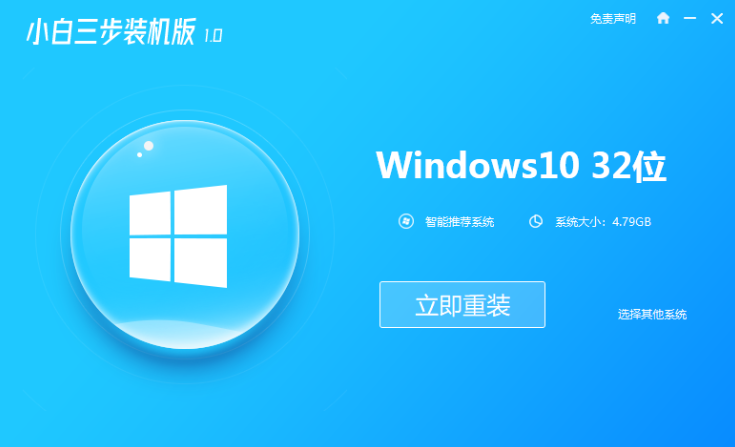
2. Warten Sie geduldig auf den Download, die Installation und die Bereitstellung. Im Allgemeinen werden wir nach Abschluss der Bereitstellung von der Software aufgefordert, den Computer neu zu starten (nach Abschluss dieses Schritts müssen wir ihn nicht mehr ausführen)
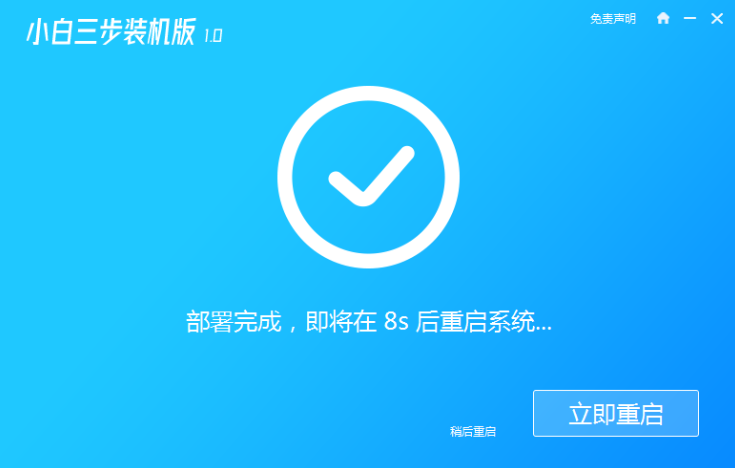
3 Wählen Sie nach dem Neustart die Eingabe des PE-Systems.
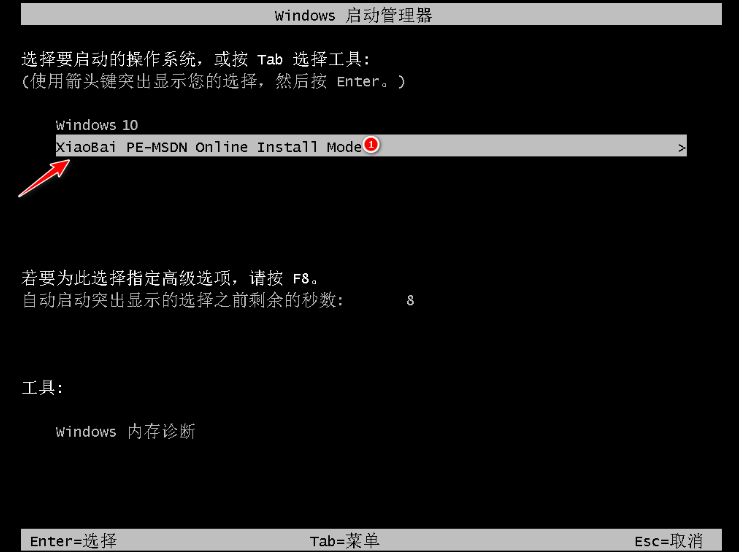
4. Sobald wir das Pe-System starten, verwenden wir das Xiaobai-Installationstool, um die Systeminstallation abzuschließen. Sobald die Installation abgeschlossen ist, klicken Sie auf und starten Sie jetzt neu.
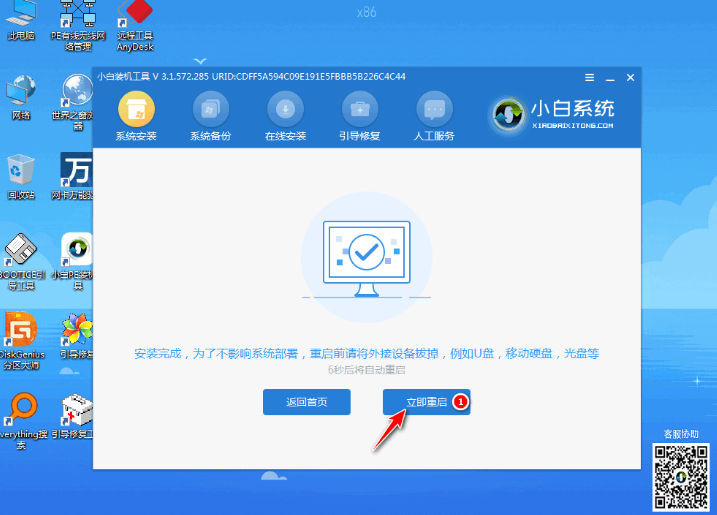
5. Rufen Sie nach dem Neustart den Desktop auf und zeigen Sie an, dass unser Win10-System installiert wurde.
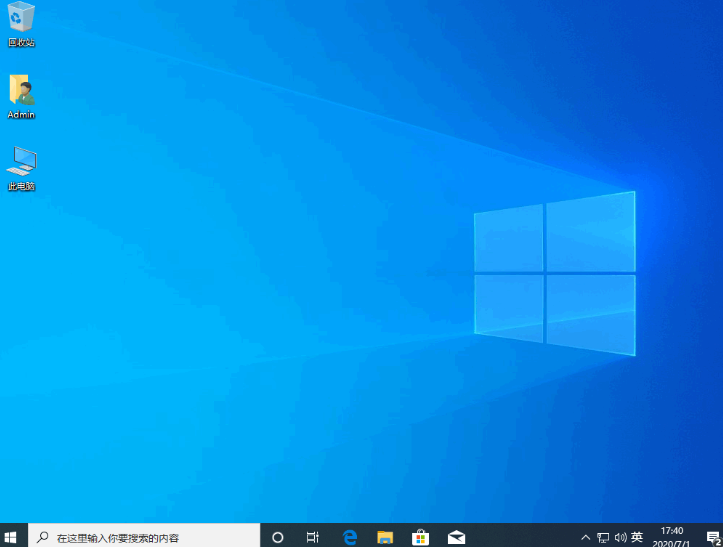
Oben erfahren Sie, wie Sie von echtem Win7 auf Win10 aktualisieren! Hoffe, es hilft allen!
Das obige ist der detaillierte Inhalt vonTutorial zum One-Click-Upgrade von Win7 auf das Win10-System. Für weitere Informationen folgen Sie bitte anderen verwandten Artikeln auf der PHP chinesischen Website!
In Verbindung stehende Artikel
Mehr sehen- Beispiel-Tutorial zum Widerruf des Shared-Access-Passworts für Win7
- Was ist die Tastenkombination zum Schließen des Fensters in Win7? Detaillierte Einführung in gängige Tastenkombinationen in Win7
- So betreten Sie das Win7pe-System
- So stellen Sie die Sprachleiste im Windows 7-System ein
- So verwenden Sie den 360 One-Click-Installationsmaster

